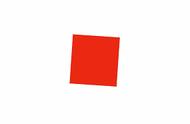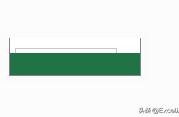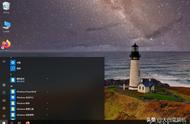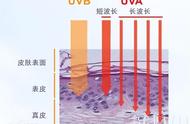#爱否精选#
本内容经授权转载自「少数派」;由爱否科技精选推送。
作者 / 广陵止息
来源 / 少数派(ID:sspaime)
「捷径」是苹果收购 Workflow 后发布的一款 iOS 自动化 App。
和 Workflow 一样,捷径应用可以通过应用内部、通知中心小组件、和分享菜单三种方式运行。
此外,捷径应用还新融合了 Siri 的使用方式:Siri 会学习你的使用习惯,在适当的时间或者地点弹出捷径;你也可以直接通过 Siri 自定义短语直接运行捷径。这些操作都能极大提升你的体验。
在 iOS 12 发布后,第三方应用们开始陆陆续续地支持捷径,下面我们就来看看都有哪些好用的捷径功能。
(注:根据苹果官方的翻译,捷径中由我们创建、可以实现某一功能的「动作」也被称为捷径。本文中,用「捷径 App」或「捷径应用」指代应用本身,「捷径」指代应用中的动作。)
❶
笔记类 App
笔记类应用算是工具应用的一部分,对于捷径的支持,能增强笔记类应用在自动化、调取常用笔记、调取常用模板等常用功能上的提升,方便你快速调取。目前支持捷径的笔记类应用有:Drafts、Bear、印象笔记、Ulysses、Day One 。
Drafts
Drafts 作为一款笔记应用,自动化一直是它的长项,因此也一直被称为「顶级文本处理应用」。Drafts 从 5.4 版本开始支持捷径,目前支持:
在 Drafts 内部运行一个捷径
捕捉剪贴板中的内容到 Drafts 中
查看特定的一个草稿
启动特定的工作区

「在 Drafts 内部运行一个捷径」,这个就和以前 Workflow 一样,将 Drafts 中的内容作为输入,通过一定的步骤获得最后的结果。比如我要往某个 GTD 软件里批量添加任务,只需要输入完成以后运行对应的捷径即可。
和别人用即时聊天工具的时候,看到一段文字想要保存到 Drafts 中。原来你可能需要从顶部下拉通知中心,再右划找到 Drafts 的小部件(指不定其他小部件刷新完以后 Drafts 的位置发生改变了),再点击对应的按钮,然后跳转到 Drafts 新建个笔记,最后你再需要双击 Home 按钮去返回你上一个使用过的应用,整个过程异常地繁琐。
而通过「捕捉剪贴板中的内容到 Drafts 中」这个捷径,你可以提前录制 Siri 触发语音,将选中的内容复制以后,只需要对着 Siri 说该捷径的触发语音,剪切板的内容就会自动被抓取,且不会跳转到 Drafts 这个 App 中。
「查看特定的草稿」 对于一些需要反复查看的草稿非常有用,比如整理清单、购物清单、出门在外提前准备好的攻略。尤其是这些需要反复查看的草稿会被新的草稿挤到找不到时,这个捷径的重要性自然就能体现出来。
另外「查看特定的草稿」还分为 2 种,一种是通过 Siri 直接进行显示该草稿,一种则是跳转到 Drafts 内部进行查看。
而「启用特定的工作区」 的捷径会直接将你带入预先设置好的工作区中,这个虽然也能通过提前录入语音进行触发,但是个人在实际使用的时候还是更倾向于 Siri 在学习你的使用习惯以后,在锁屏上的给出建议。
Bear(熊掌记)
Bear 作为一款优秀的 Markdown 笔记应用,在 1.6 版本中也支持了捷径,目前支持:
查看特定的笔记
查看特定的标签
查看你的「待办」笔记
查看你的「今日」笔记
查看你所有没有标签的笔记
新建一条笔记

「查看特定的笔记」和「查看特定的标签」适合于那种适合于那些需要反复查看的笔记,比如提前做好的旅游攻略、提前的订单记录、菜谱、会议记录等,这种需要反复查看的笔记,由于经常会有新的同类型的笔记加入导致旧的笔记可能要花费更多的精力进行查找,而通过设置相应的捷径则可以很快地查找到这些笔记,而不是一个个进行翻阅。
有很多人并不爱用 GTD 类应用,毕竟很多管理类应用很复杂,以及认为将任务单独找个地方再记上一笔很麻烦,因此他们更加偏爱使用笔记类应用,将还没有完成的事件放到笔记类应用里。
Bear 支持的「查看你的待办笔记」这时候就能即时的查看各种待办笔记了,且通过这个捷径也能将笔记给筛选出来,以及快速访问待办笔记标签页的方式。
同时 Bear 也支持「查看你的今日笔记」能够将与今天有关的笔记给筛选出来,无论是今天即将到期的待办事项,还是今天记录的笔记,抑或是别的和今天有关的笔记都能通过筛选出来,同时也能帮助你快速访问今日笔记的标签页。
「查看所有没有标签的笔记」我认为这个捷径的作用还是在于快速帮助你筛选出那些没有任何标签的笔记,方便你快速进行对于笔记的整理,完善笔记的一些额外的附加信息。
「新建一条笔记」也同样出现在了捷径中,不过它真正发挥作用的地方还是在捷径 App 中,通过一定的预设好的工作流来完成一整套的自动捕获,然后新建笔记。
印象笔记
印象笔记从 Evernote 中独立出来以后,更新速度明显加快了不少,于 9.3.0 版本开始支持捷径:
打开常用笔记
创建笔记
搜索最近 7 天未完成的任务清单
搜索去年今天创建的笔记
「打开常用笔记」适合于那种适合于那些需要反复查看的笔记,诸如提前做好的旅游攻略、提前的订单记录、菜谱、会议记录等,通过对某个笔记提前录入语音进行触发,随时可以进行查看,这类笔记很容易因为新建笔记原因,需要找很久才能找到,因此「打开常用笔记」是帮助你节省查找常用笔记所需要的时间。
「创建笔记」在印象笔记中分为 3 类:创建拍照笔记、创建录音笔记、创建带有提醒的笔记。方便你随时在你想要时候开始一段笔记。
「搜索最近 7 天未完成的任务清单」 这条捷径适合于快速筛选笔记里未完成的任务,比如在一周工作开始的时候,回顾上个周还没有完成的任务;只不过不同于 Bear 的筛选所有的笔记,它只是筛选近 7 天带未完成任务清单,超出 7 天的未完成的任务清单则不会进行进行显示。
因此在使用的时候需要格外注意,或是每周五下午用「搜索最近 7 天未完成的任务清单」这条捷径提前将任务筛选一次,周一直接打开看这条笔记就可以了。
「搜索去年今天创建的笔记」 看到这条捷径的瞬间想到了曾经在印象笔记写日记的那段时间,只不过后来一直想要类似 Day One 的「去年今日」功能,方便及时查看那些过往的会让人会心一笑的美好回忆,然后在慎重挑选下迁移到了 Jounary 平台上。
当然「搜索去年今天创建的笔记」不止能作为回顾日记的一种方式,还可以作为查看定期的会议笔记的一种手段,方便你及时的去查看过往的、相似会议的笔记,在原来的基础上做补充、调整和修改。

此外,Evernote (国际版)现在也已经支持了捷径,你可以:查看特定的笔记、笔记本、工作区、或者保存的搜索;新建一条笔记;将一条笔记的链接拷贝到剪贴板中;打印当前的笔记。
Ulysses
Ulysses 作为 Apple 平台数一数二的协作工具,以优秀的写作体验著称,在 14 版本中添加了对捷径的支持:
打开相应的文稿或组
新建文稿